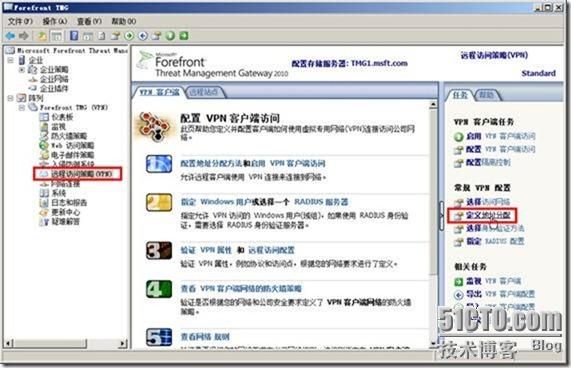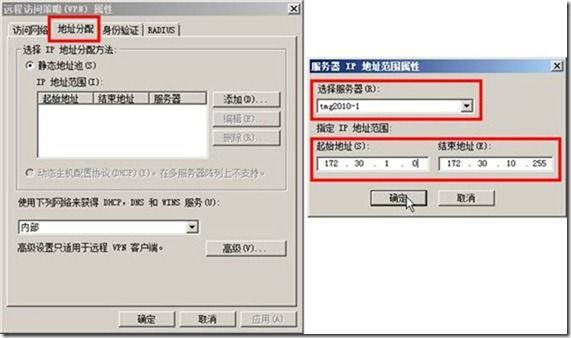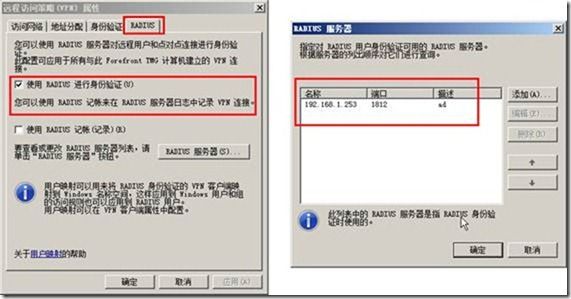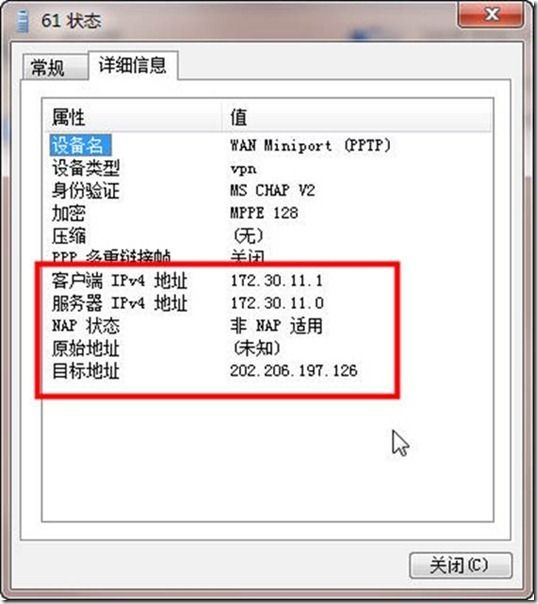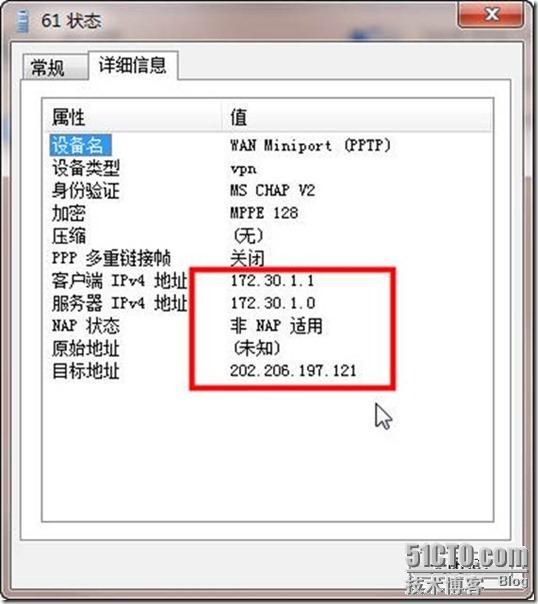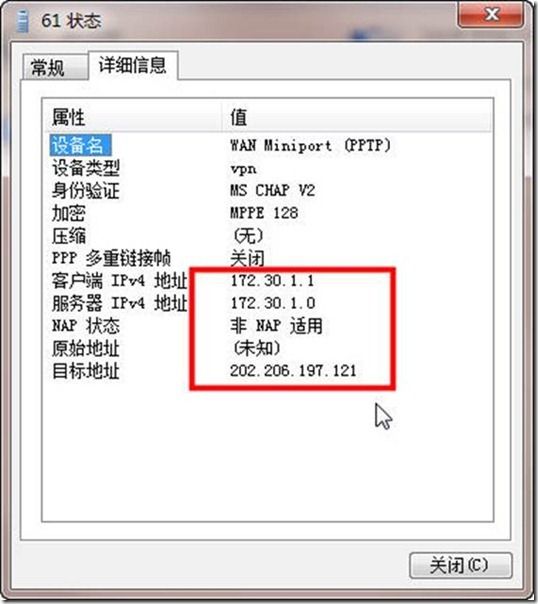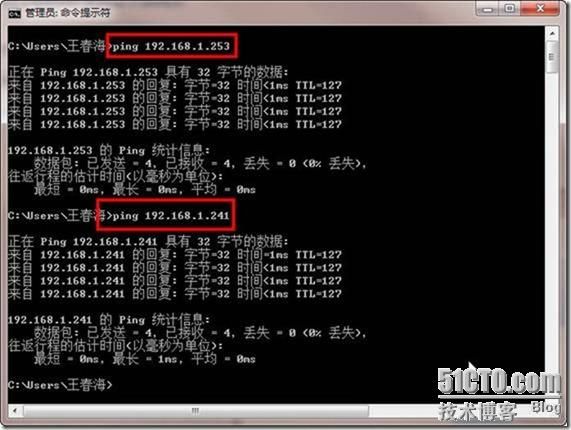10.5 配置×××陈列
在Forefront TMG陈列中配置×××服务器,与在Forefront TMG标准版中配置×××服务器的步骤相差无己,只是由于Forefront TMG陈列中有多个Forefront TMG服务器,所以,你需要为每一台Forefront TMG的×××服务器,分配不同的静态地址,而其他步骤则完全一致。下面介绍主要步骤:
(1)在服务器2、服务器3或服务器4中的任意一台计算机中,登录Forefront TMG控制控制台,进入“远程访问策略”节点,单击右侧的“定义地址分配”,如图10-74所示。
图10-74 定义地址分配
(2)在“地址分配”选项卡中,选中“静态地址”,单击“添加”按钮,在“选择服务器”列表中,依次选择每一台服务器,并为每一台服务器,分配不同的静态地址。在本例中,为tmg2010-1的×××客户端分配172.30.1.0~172.30.10.255的地址(如图10-75所示)、为tmg2010-2分配172.30.11.0~172.30.20.255的地址。
图10-75 为tmg2010-1分配IP地址
分配地址后的界面如图10-76所示。
图10-76 分配×××客户端地址
(3)设置地址之后,返回到Forefront TMG控制台,单击“配置×××客户端访问”,进入“×××客户端 属性”对话框,在“常规”选项卡中,选中“启用×××客户端访问”,并设置×××客户端数量为2000,如图10-77所示。
图10-77 设置最大×××客户端数量
(4)在启用×××客户端后,返回到Forefront TMG控制台,单击“指定RADIUS配置”,在“RADIUS”选项卡中,选中“使用RADIUS进行身份验证”,单击“RADIUS服务器”按钮,添加RADIUS服务器的地址及验证信息,如图10-78所示。
图10-78 配置RADIUS服务器进行身份验证
(5)然后进入“防火墙策略”节点,创建访问策略,允许“×××客户端”以“所有协议”访问“内部”,设置完成之后,单击“应用”按钮,让设置生效。
(6)配置完成之后,不需要重新启动Forefront TMG,陈列中的每一台Forefront TMG的×××服务器,会自动启动。你可以在“监视→服务”中,看到陈列中每个服务的运行状态,如图10-79所示。
图10-79 查看陈列中服务器的运行状态
10.6 配置NLB
在接下来,将为×××服务器配置网络负载平衡,在本例中,将Forefront TMG“内部”与“外部”地址分别启用网络负载平衡,设置负载平衡的IP分别是192.168.1.251、202.206.197.125。配置步骤如下:
(1)登录到Forefront TMG陈列,在“网络连接”节点中,单击“启用网络负载平衡集成”,如图10-80所示。
图10-80 启用网络负载平衡集成
(2)在“欢迎使用网络负载平衡集成向导”页,单击“下一步”按钮。
(3)在“选择负载平衡网络”页,分别为“内部”与“外部”配置负载平衡。为“外部”网络配置NLB,设置虚拟IP地址为202.206.197.121,为“内部”网络配置的NLB虚拟IP地址为192.168.1.251,“群集操作模式”为“多播”,如图10-82所示。
图10-82 配置NLB
(4)在“正在完成负载平衡向导”页,单击“完成”按钮。
(5)返回到Forefront TMG控制台后,单击“应用”按钮,让设置生效。在配置NLB后,需要重新启动Forefront TMG服务,如图10-84所示。
图10-84 重启服务
配置完成之后,等待一会,Forefront TMG会自动重启相应的服务。
10.7 客户端测试
在完成×××陈列配置之后,接下来,在远程的计算机上,创建×××客户端连接,进行测试,包括:
(1)创建×××拨号连接,指定×××服务器的地址为202.206.197.126(服务器4,第2台Forefront TMG服务器),呼叫成功之后,在×××的状态中,可以看到,当前×××服务器的“目标地址”是202.206.197.126、获得的客户端地址是172.30.11.1,如图10-85所示。这个地址正在服务器4的相关参数。
图10-85 ×××服务器为202.206.197.126时的信息
(2)然后修改×××服务器的地址为202.206.197.121,断开当前的×××连接,重新呼叫×××服务器,呼叫成功之后,在×××的状态中,可以看到,当前×××服务器的“目标地址”是202.206.197.121、获得的客户端地址是172.30.1.1,如图10-86所示。这个地址是“服务器3”做×××服务器的相关参数。
图10-86 ×××服务器为202.206.197.121时的信息
(3))在另外一台×××客户端上,呼叫×××服务器的地址为202.206.197.121,呼叫成功之后,在×××的状态中,可以看到,当前×××服务器的“目标地址”是202.206.197.121、获得的客户端地址是172.30.11.2,如图10-87所示。这个地址是“服务器4”做×××服务器的相关参数。
图10-87 ×××服务器为202.206.197.121时的信息
【说明】如果当前×××的状态仍然是“服务器3”的信息,你可以在远程的×××服务器中,强制断开服务器3的网络连接,例如拔掉服务器3的外网网线进行测试。
(4)拨叫成功之后,进入命令提示符,使用ping命令,测试到内网网络的连通性,如图10-88所示。
图10-88 测试连通性
【说明】要想测试成功,你需要在Forefront TMG的访问规则中,允许×××客户端以“ping”协议访问“内部”。
10.8 ×××陈列的注意事项
在本章案例中,如果没有配置NLB,或者网络中,有另外的防火墙做代理服务器,而本章中的Forefront TMG只作×××服务器,则需要进入Forefront TMG的“网络规则”中,修改×××客户端到内部网络的属性为“NAT”,这样,×××客户端才能访问“内部”。修改的步骤如下:
(1)在Forefront TMG控制台中,定位到“网络连接”节点,在“网络规则”选项卡中,双击“×××客户端到内部网络”,如图10-89所示。
图10-89 网络规则
(2)在弹出的“×××客户端到内部网络 属性”对话框中,在“网络关系”中,修改为“网络地址转换(NAT)”,如图10-90所示。
图10-90 修改网络关系
(3)修改之后如图10-91所示,然后单击“应用”按钮,让设置生效。
图10-91 修改后的网络关系
10.9 小记
本文介绍了使用Forefront TMG 2010企业版组建×××陈列的方法。使用本方法,可以组建适合大型或特大型企业组建大数量并发连接需求的×××网络(例如1万路、10万路并发×××客户端)。在本文介绍了采用2台Forefront TMG 2010组建陈列的方法,你可以在此基础上,参照服务器3、服务器4的配置步骤,添加更多的服务器,组成更大的陈列,以满足企业的要求。
【说明】这是《×××网络组建案例实录》第2版第10章的部分内容,该书已经出版,有兴趣的可以参看
http://www.amazon.cn/gp/product/B0056EBSE2?ie=UTF8&tag=linnan&linkCode=xm2&camp=536&creativeASIN=B0056EBSE2